Administración Electrónica
2. Aplicaciones de Administración Electrónica
2.24. ¿Cómo copio (clonar) un tipo de expediente para crear un nuevo tipo basado en uno ya existente?
A continuación vamos a ver cómo podemos clonar un expediente, definiendo la acción de clonar como aquella que persigue asignar a un expediente todos los parámetros comprendidos en otro.
 | Si quieres ver una animación sobre este proceso pulsa aquí. |
Si no has podido ver la animación anterior a continuación te explicamos paso a paso cómo realizarlo:
Accedemos al menú Mantenimientos y seleccionamos la opción Mantenimientos de Tipos de Expedientes:
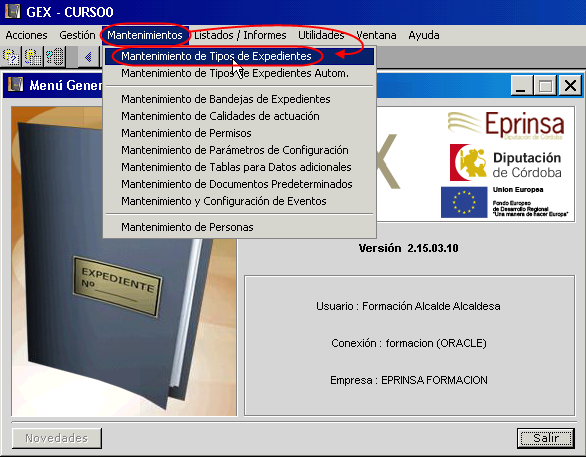
Aquí nos aparece la ventana de Mantenimiento de Tipos de Expedientes:
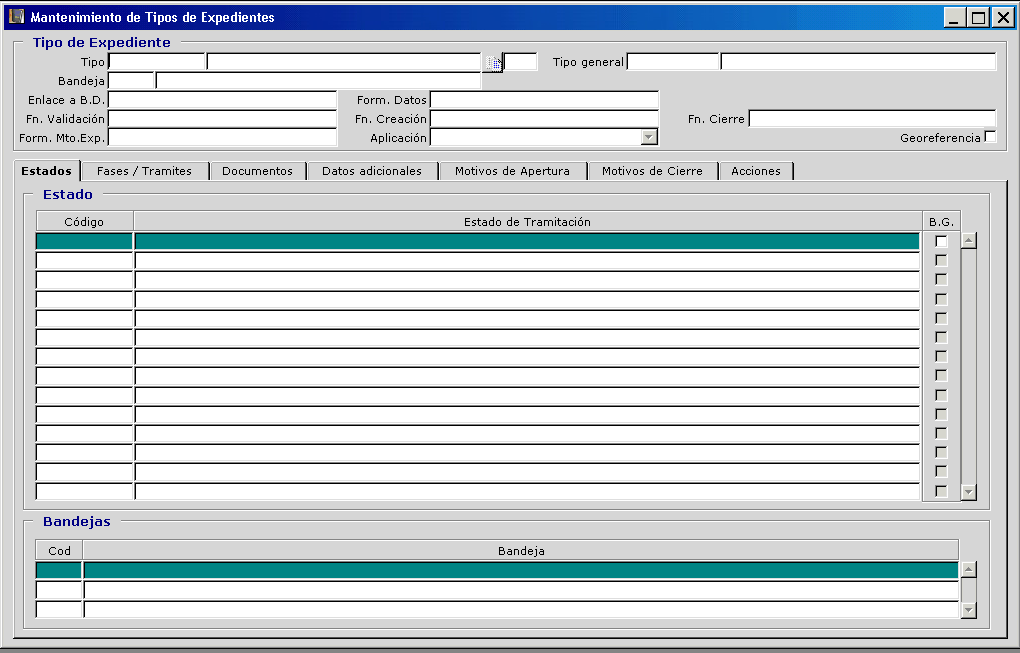
Ahora realizamos la
consulta para buscar el Tipo de expediente a clonar pulsando
en el botón "Introducir consulta”![]() o la tecla F7 e
introduciendo el dato o datos a buscar en las casillas que están
sombreadas de color verde.
o la tecla F7 e
introduciendo el dato o datos a buscar en las casillas que están
sombreadas de color verde.

Ejemplo:
Realizaremos una consulta de prueba buscando expedientes del tipo "Licencia de obras”, así que el parámetro deberá ser introducido entre el carácter "%” para que la aplicación ejecute una consulta eficiente buscando en la base de datos tipos de expediente que contengan la palabra "OBRAS”, como podemos ver en la siguiente imagen:
![]()
Para ejecutar la
consulta pulsamos el botón "Ejecutar consulta”![]() o pulsamos la tecla
F8.
o pulsamos la tecla
F8.

Y vemos cómo nos aparece la información del expediente buscado:
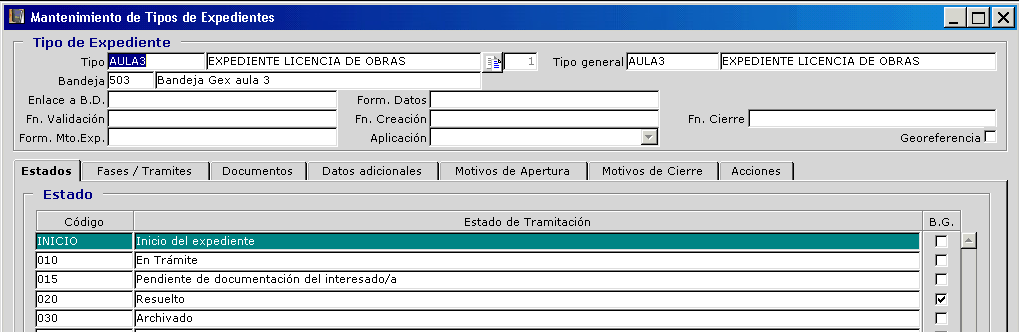
Para cambiar el expediente en caso de que la búsqueda encuentre más de un expediente que contenga los parámetros utilizados, lo haremos con las teclas Re-Pág y Av-Pág.
Clonar el Tipo de Expediente
Una vez tengamos visualizado en la pantalla de Mantenimiento de Tipos de Expedientes la consulta ejecutada con el expediente a clonar, pulsamos el botón de Realizar clonación situado al final del campo de Descripción de Tipo de Expediente.

Aquí se nos abrirá la siguiente ventana:
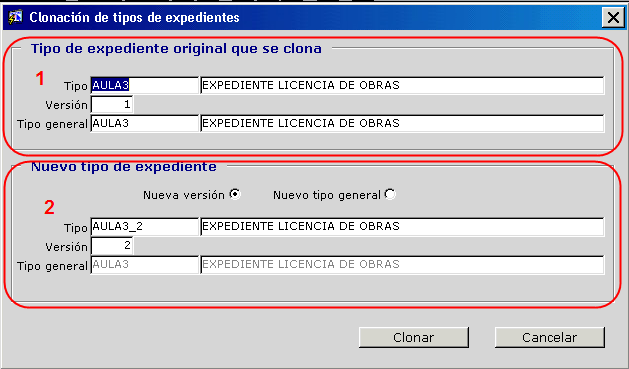
Esta ventana esta divida en 2 partes:
Nos muestra la información sobre el expediente que vamos a clonar.
Nos muestra la información sobre el expediente que clonaremos, estos campos se pueden rellenar o modificar dependiendo de la elección del tipo de clonado que queramos hacer, hay dos tipos de clonado:

Nueva versión: Es la opción que trae por defecto en la que el nombre del expediente clonado es idéntico al original y cambia solamente la versión del mismo.
Nuevo Tipo General: Esta opción nos permite crear un tipo de expediente nuevo pudiendo modificar los distintos parámetros que aparecen en la imagen:
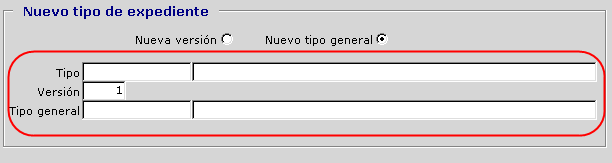
Si elegimos la opción de Nueva versión, dejaremos los campos de Tipo, Versión y Tipo general tal y como vienen en la aplicación por defecto y simplemente le daremos al botón Clonar.
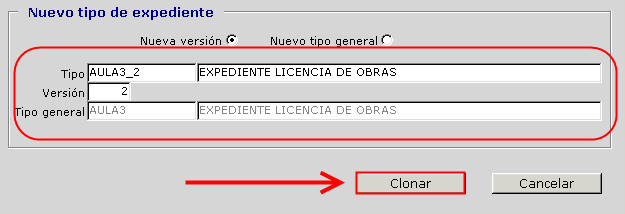

Sin embargo si elegimos la opción de Nuevo tipo general tendremos que rellenar los campos de Tipo, Versión (aunque se puede dejar por defecto ya que al crear uno nuevo sera la versión 1 porque no hay mas versiones de este expediente) y Tipo general en definitiva seguir los pasos explicados a continuación:
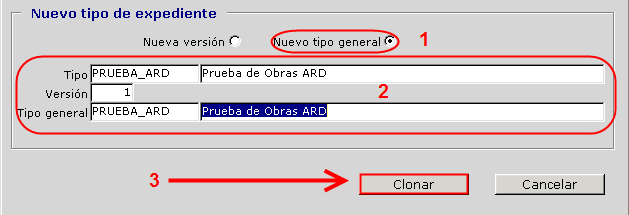
Elegir la opción Nuevo tipo general.
Rellenar los campos.
Hacer Clic en el botón Clonar para finalizar el clonado.
Tras finalizar el clonado, obtendremos un nuevo tipo de expediente basado en el primero:
